1、我们点击开始按钮打开菜单,然后依次选择“所有程序--附件--Tablet PC--Tablet PC输入面板”,并点击开始启动;
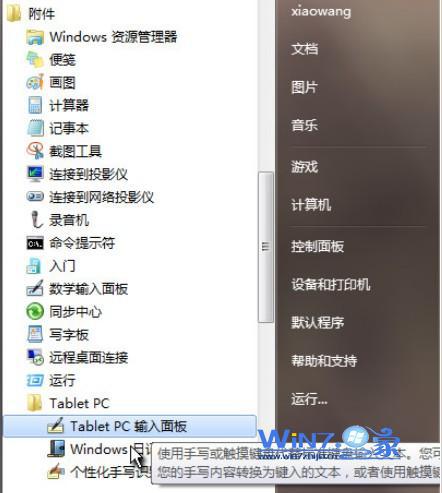
2、接着就会弹出Win7系统弹出自带的手写输入板;
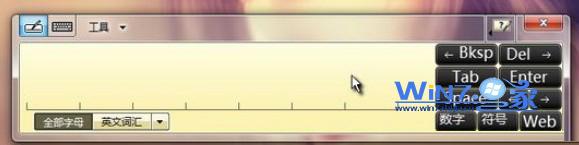
3、如果你想查看手写板的使用方法,我们可以点击手写面板窗口右上角“隐藏更正视频”按钮,就可以看到了;
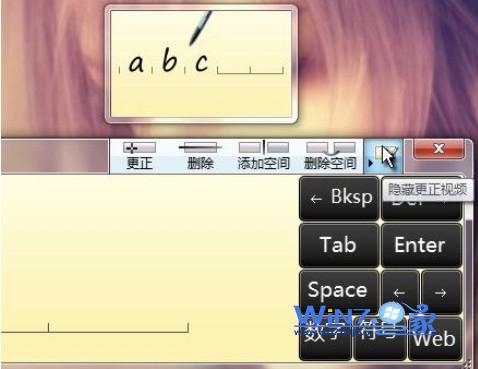
4、看完之后接着继续点击窗口的左上角的键盘按钮,就会切换到Win7系统的虚拟键盘了;

5、如果觉得跟键盘不一样的话那就扩展一下吧,点击窗口左上角的“工具”下拉菜单,在显示扩展的键盘的前面打勾就可以了,是不是很神奇呢。
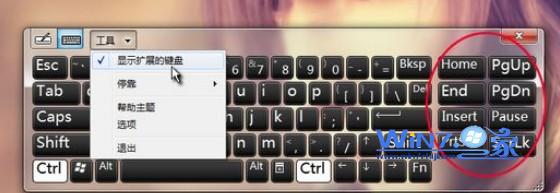
关于windows7如何开启屏幕虚拟键盘小编就为大家介绍到这了,更多精彩内容,最新ghost win7系统下载欢迎访问win7之家。